
こんにちは!
フランスまとめサイト管理人の伊藤圭(@Kei_japonais)です。
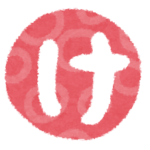
最近、今更ながらレアジョブ英会話でオンライン英会話レッスンを受け始めました。
いや、めっちゃくちゃ良いです!
安いし、先生の質も教材もすごく良いし、何よりも通学が不要!
仕事を終えてからわざわざ教室に立ち寄る必要は無く、夕飯を食べて、子どもをお風呂に入れて寝かしつけてから、なんとパジャマでレッスンを受け、レッスン後にそのままベッドに直行とか出来ます。
自分のスケジュールが限りなく邪魔されないので、
自分のペースを守りたい管理人とっては本当に素晴らしい以外の何ものでもありません。
この素晴らしいオンライン語学スクール、フランス語はどうなんでしょうか?
管理人はフランス語に関しては、これまで全て対面の授業しか受けてこなかったので、この当たりの使い勝手が分かりません。
そして、「分からないなら、取りあえず受けてみよう!」と思い、今回はオンラインフランス語学校アンサンブル・アン・フランセの無料レッスンに申し込んでみました。
もしかしたら受講を迷われている方もいらっしゃると思うので、今回は参考までに無料体験レッスン受講までの流れをシェアさせて頂きます。
ちなみに、体験レッスン受講後は、またレッスンの感想とかシェアできたらなぁと考えています。
初めての方向けに自己紹介。
- 東京生まれ東京育ち、仕事の都合で現在関西在住の36才。
- 大学生の頃にパリへの交換留学を経験(約1年間)。
- インバウンド業界で8年以上、日々フランス語と英語を使って仕事をしている。
- DELF B2(フランス語)・ TOEIC 825(英語)
- アンサンブルアンフランセ公認インフルセンサー
- 「フランス語の仕事に就きたい」という人を応援するフランス語キャリアアドバイザー
1. アンサンブルアンフランセってどんな学校?~フランス語オンラインスクールの先駆者的存在~
アンサンブルアンフランセは2010年2月1日に立ち上げられた
オンラインフランス語スクールです。
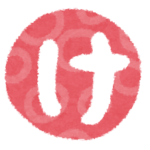
管理人はアンサンブルアンフランセは、「フランス語オンラインスクール業界における最大手及び業界先駆者」だと思っています。
ちなみに、オンライン語学スクールの元祖とも言われるレアジョブ英会話の創立は2007年10月18日です。
なので、「オンライン語学スクール」というカテゴリーにおいては、元祖より遅れること約2年6ヶ月後の立ち上げとなります。
ただ、レアジョブ英会話などに代表されるオンライン語学スクールは、学習者人口がフランス語よりはるかに多い英語を対象としている一方、アンサンブルアンフランセが扱っている言語は学習者数が英語より圧倒的に少ないフランス語です。
なので、レアジョブ英会話より立ち上げこそ遅かったものの、「フランス語オンラインスクール」というカテゴリーの中において、アンサンブルアンフランセよりも本格的且つ早くサービスを立ち上げたスクールはないんじゃないかと思います。
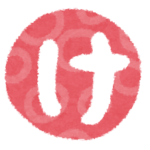
まぁただ、全フランス語オンラインスクールを創業開始日を調べたわけではないので、これはあくまで管理人の肌感覚です。
2. アンサンブルアンフランセでオンラインレッスンを受けるに当たって必要な物は一つだけ
アンサンブルアンフランセでオンラインフランス語レッスンを受講するのに絶対に必要な物は、
「Skype(スカイプ)」です!
念のためSkypeについて説明すると、ユーザー同士が無料で通話できたりチャット出来たりするアプリケーションの事です。
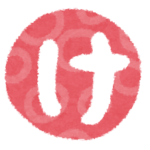
若い人たちは知らないかも知れませんが、リリース当初はそりゃあもう話題になりました。
「もう電話いらんやん!」という感じ。
まだ世界にスマホが普及する前にリリースされた、PC版LINEみたいな感じです。
PC版とスマホ(Androit, iPhone)版があり、無料ですぐにダウンロード出来ます。
ダウンロードページリンクやダウンロード後の流れについては、アンサンブルアンフランセのホームページに詳しい説明があります。
3. 無料体験レッスン予約までの流れ~ユーザー仮登録とユーザー本登録が必要~
アンサンブルアンフランセの無料体験レッスンは、
アンサンブルアンフランセのホームページのホーム画面より行うこと出来ます。
以下が、ホーム画面の画像です。
右上と左下の赤枠のリンクより、仮ユーザー登録画面に行くことが出来ます。
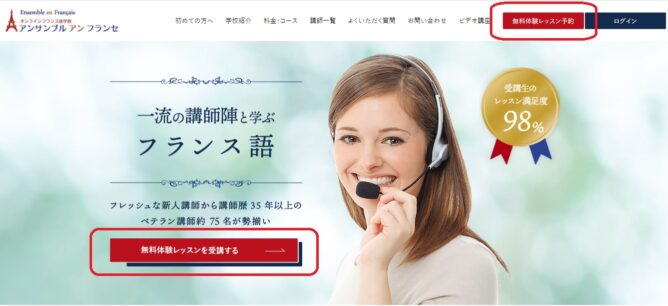
仮ユーザー登録画面では、氏名・メールアドレス・パスワードの入力が求められます。
その後、入力メールアドレスに仮ユーザ登録通知とユーザー本登録フォームのURLが記載されたメールが届きますので、URLをクリックしてさらに本登録を完了させます。
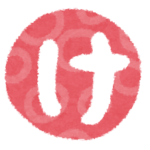
すみません・・・。
本登録フォーム画面をスクショし忘れましたので、ここには登録内容変更画面を添付しています。でも、基本的に入力事項は変わりありません。
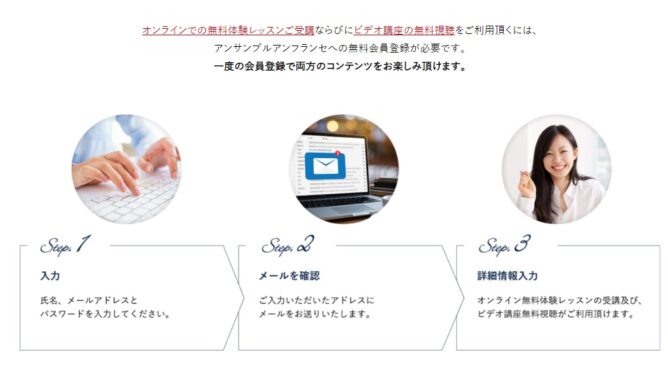
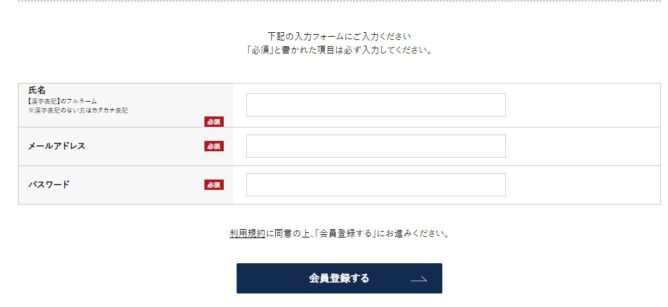
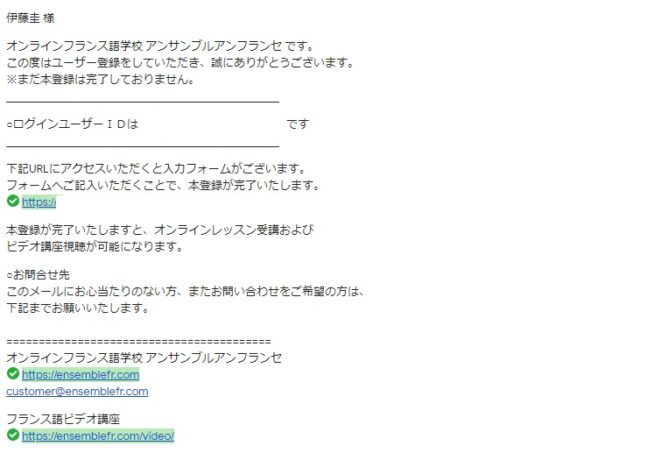
本登録フォームURLをクリックすると、以下の入力画面に飛びます。
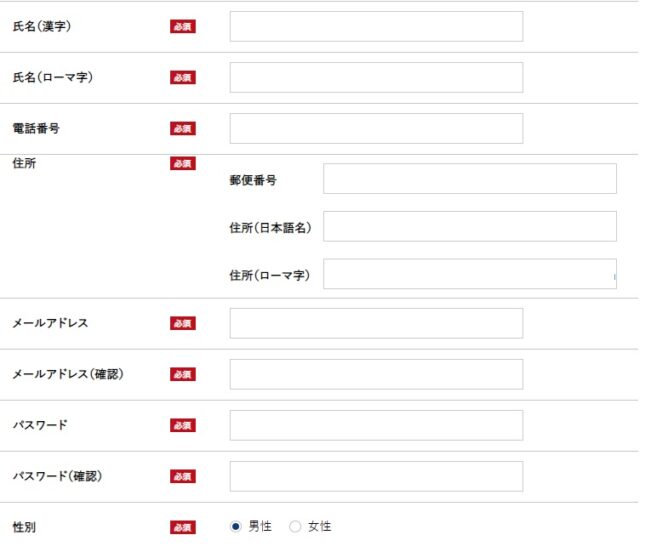
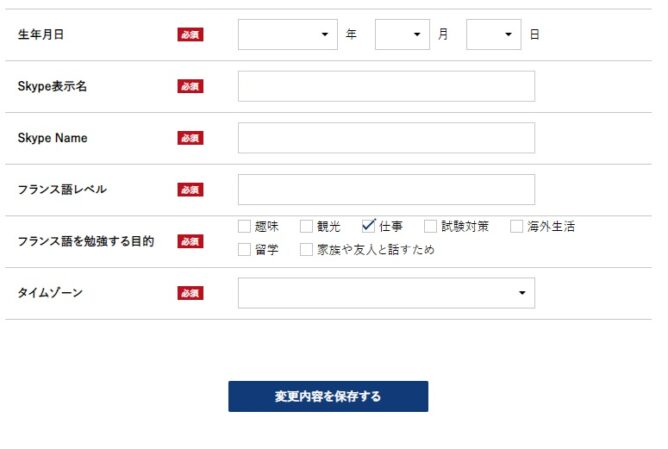
本登録フォームを全て入力すると、本登録完了通知メールが届きます。
そのメールの一番上にユーザーIDが記載されており、そのすぐ下にマイページへのログイン画面のリンクがあります。
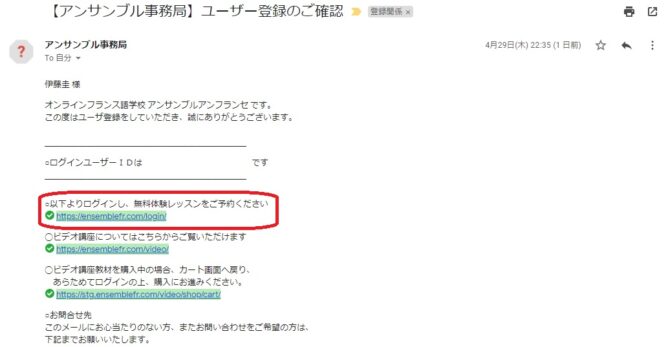
このログイン画面のリンクをクリックして、登録メールドレスとパスワードを入力したら、いよいよ無料体験レッスンの予約が出来ます。
4. ユーザー本登録が完了後、いよいよ無料体験レッスンを予約!
ユーザー本登録まで完了し、マイページログイン画面のURLをクリックすると、下記の画面に飛びます。
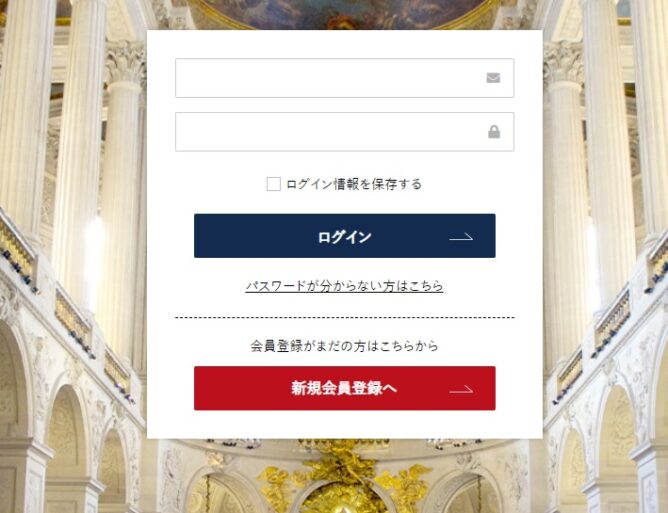
登録メールドレスとパスワードを入力すると、マイページ画面に飛ぶことが出来ます。
そして、このマイページ画面から、無料体験レッスンを受けたい日程、先生、そして時間帯を選択すれば、無料体験レッスンの予約は完了です。
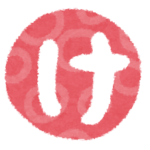
ユーザー本登録が完了すると、無料体験レッスンを予約するためのクレジットが付与されます。このクレジットを1つ消費して、体験レッスンを予約することが出来ます。


予約が完了すると、マイページに予約状況が表示されるようになります。
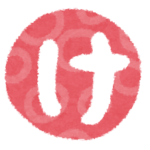
ちなみに、管理人はMarie先生を予約させて頂きました!
今からレッスンを受けるのがとても楽しみです!
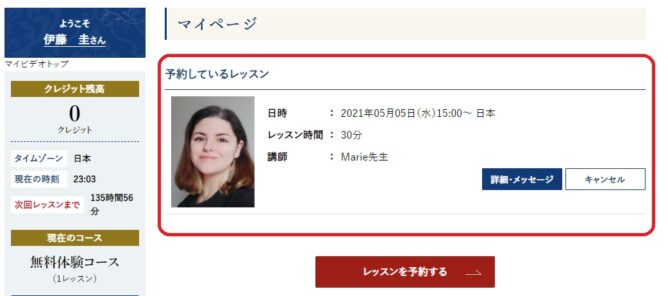
以上で、無料体験レッスンの登録は完了となります。
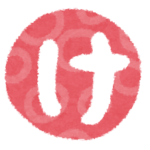
実際にやってみましたけど、すごく簡単でした。
仮登録からレッスンの予約まで、かかった時間は5分くらいだったと思います。
ちなみに、予約完了後、SkypeにわざわざMarie先生からこんなSkypeのフレンド登録承認依頼と共に、こんなメッセージが届きました。
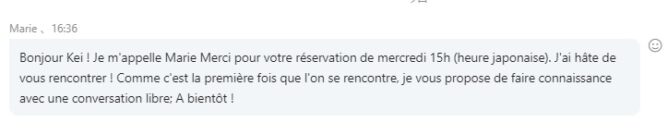
メッセージ要約
水曜日の15時の授業を担当するMarieです。
お会いすることを楽しみにしています!
今回は初回の授業なので、お互いの理解を深めるためにフリートークをしましょう。
では!
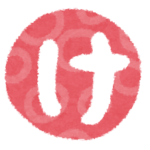
いや、めっちゃ丁寧!
レッスン前に先生からメッセージなんてもらったの初めてですよ(^^)
小さいことですけど、こういう気配りをしてもらえると、授業を受ける側としてはとっても安心しますよね。
早くMarie先生のレッスンを受けたいです!
また体験レッスンを受けたら、皆さんにシェアをさせて頂きますね。
À très bientôt
Kei






コメント